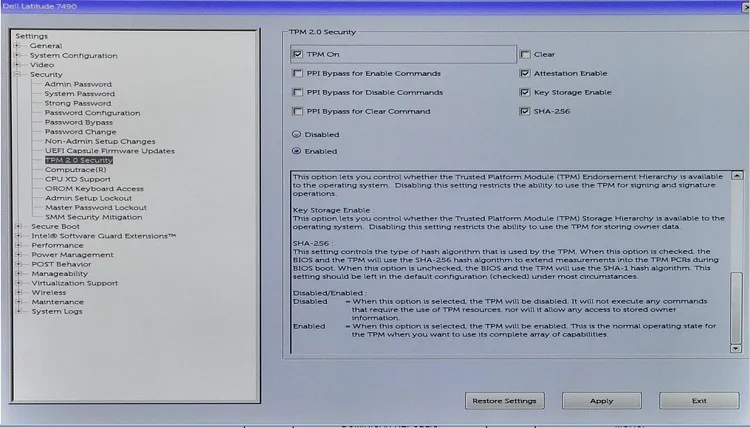W pierwszej kolejności należy upewnić się, że moduł TPM nie jest własnością systemu Windows, co wymaga jego wyczyszczenia. W tym celu, jeśli BitLocker jest włączony, konieczne będzie jego wyłączenie. Następnie, poprzez uruchomienie programu PowerShell, użytkownik może wykonać odpowiednie polecenia, aby kontynuować proces aktualizacji. W dalszej części artykułu omówimy szczegółowo wszystkie kroki, które należy wykonać, aby poprawnie zaktualizować TPM na komputerze Dell.
Najważniejsze informacje:- Przed aktualizacją TPM, należy wyłączyć funkcję BitLocker, jeśli jest aktywna.
- Wyczyść własność TPM, aby umożliwić aktualizację.
- Aktualizację TPM można przeprowadzić przez BIOS, korzystając z odpowiednich poleceń w PowerShell.
- Dla komputerów z TPM 1.2, aktualizacja może wymagać specjalnego narzędzia od Dell.
- Po zakończeniu aktualizacji, ważne jest ponowne włączenie automatycznego inicjowania TPM.
Jak zaktualizować TPM na komputerze Dell krok po kroku
Aktualizacja modułu TPM (Trusted Platform Module) na komputerze Dell jest kluczowym krokiem w zapewnieniu bezpieczeństwa danych. TPM działa jako bezpieczny element sprzętowy, który przechowuje klucze szyfrujące i inne informacje, które pomagają chronić system przed nieautoryzowanym dostępem. Właściwe przeprowadzenie aktualizacji TPM jest istotne, aby uniknąć problemów z bezpieczeństwem oraz zapewnić zgodność z najnowszymi standardami.Aby zaktualizować TPM, należy wykonać kilka kroków przygotowawczych. W pierwszej kolejności upewnij się, że masz odpowiednią wersję systemu BIOS oraz że Twój komputer jest zgodny z wymaganiami aktualizacji. W dalszej części artykułu przedstawimy szczegółowe instrukcje dotyczące tego procesu, abyś mógł zrealizować aktualizację bez zbędnych komplikacji.
Przygotowanie do aktualizacji TPM: co musisz wiedzieć
Przed przystąpieniem do aktualizacji TPM, warto przeprowadzić kilka istotnych kroków przygotowawczych. Po pierwsze, sprawdź aktualną wersję TPM na swoim komputerze, aby upewnić się, że jest ona zgodna z wymaganiami aktualizacji. Po drugie, upewnij się, że Twój system operacyjny jest zaktualizowany i że masz zainstalowane wszystkie niezbędne sterowniki. Ważne jest także, aby wyłączyć BitLocker, jeśli jest aktywny, ponieważ może to wpłynąć na proces aktualizacji.
- Sprawdź wersję TPM w systemie BIOS lub w ustawieniach systemowych.
- Upewnij się, że system operacyjny jest aktualny i zainstalowane są wszystkie sterowniki.
- Wyłącz BitLocker, aby uniknąć problemów podczas aktualizacji.
Wyłączenie BitLocker przed aktualizacją TPM: bezpieczne podejście
Przed przystąpieniem do aktualizacji TPM na komputerze Dell, kluczowym krokiem jest wyłączenie funkcji BitLocker, jeśli jest aktywna. BitLocker to narzędzie szyfrujące, które chroni dane na dysku twardym, ale może stanowić przeszkodę w procesie aktualizacji TPM. Aby bezpiecznie wyłączyć BitLocker, otwórz Panel sterowania, przejdź do sekcji „System i zabezpieczenia”, a następnie kliknij „BitLocker Drive Encryption”. Wybierz dysk, na którym jest włączony BitLocker, i kliknij opcję „Wyłącz BitLocker”.Po potwierdzeniu decyzji, proces wyłączania może zająć chwilę, w zależności od rozmiaru dysku i ilości danych. Upewnij się, że operacja została zakończona przed kontynuowaniem aktualizacji TPM. Ważne jest, aby nie pomijać tego kroku, ponieważ włączenie BitLocker podczas aktualizacji może prowadzić do problemów z dostępem do danych lub błędów w procesie aktualizacji.
Nawigacja w BIOSie: krok po kroku do aktualizacji TPM
Aby zaktualizować TPM na komputerze Dell, najpierw musisz uzyskać dostęp do BIOSu. W tym celu uruchom komputer i natychmiast po włączeniu naciśnij klawisz F2, aby wejść do menu konfiguracji BIOS. Po załadowaniu BIOSu, przejdź do sekcji Security (Zabezpieczenia), gdzie znajdziesz ustawienia dotyczące TPM. W tej sekcji zlokalizuj opcję TPM, która może być oznaczona jako TPM 1.2 lub TPM 2.0, w zależności od wersji twojego modułu.
Po zlokalizowaniu ustawienia TPM, kliknij na nie, aby uzyskać dostęp do dodatkowych opcji. Wybierz Clear (Wyczyść), aby usunąć istniejące dane TPM, co jest niezbędne przed przeprowadzeniem aktualizacji. Po dokonaniu zmian, upewnij się, że zapisujesz ustawienia przed wyjściem z BIOSu, co zazwyczaj można zrobić, naciskając klawisz F10. Następnie komputer uruchomi się ponownie, a ty będziesz gotowy do dalszych kroków aktualizacji TPM.
Wybór odpowiedniej wersji TPM: różnice między 1.2 a 2.0
Wybór odpowiedniej wersji TPM jest kluczowy dla zapewnienia kompatybilności z systemem operacyjnym i aplikacjami. TPM 1.2 jest starszą wersją, która obsługuje podstawowe funkcje zabezpieczeń, ale nie oferuje wsparcia dla nowoczesnych standardów szyfrowania. Z kolei TPM 2.0 wprowadza szereg ulepszeń, takich jak lepsze algorytmy szyfrowania oraz większa elastyczność w zarządzaniu kluczami. Użytkownicy powinni być świadomi, że niektóre aplikacje i systemy operacyjne mogą wymagać TPM 2.0 dla pełnej funkcjonalności.
| Cecha | TPM 1.2 | TPM 2.0 |
| Wsparcie dla algorytmów szyfrowania | Podstawowe | Zaawansowane |
| Kompatybilność z systemami operacyjnymi | Starsze wersje | Nowoczesne wersje |
| Elastyczność w zarządzaniu kluczami | Ograniczona | Wysoka |

Rozwiązywanie problemów podczas aktualizacji TPM na komputerze Dell
Podczas aktualizacji TPM na komputerze Dell mogą wystąpić różne problemy, które mogą wpłynąć na pomyślne zakończenie procesu. Jednym z najczęstszych problemów jest sytuacja, w której komputer nie rozpoznaje modułu TPM. Może to być spowodowane nieaktualnym oprogramowaniem BIOS lub nieprawidłowymi ustawieniami w BIOSie. Aby rozwiązać ten problem, upewnij się, że masz najnowszą wersję BIOS zainstalowaną na swoim komputerze oraz że TPM jest włączony w ustawieniach BIOS. W przypadku, gdy TPM jest wyłączony, zmień ustawienie na „Enabled” i spróbuj ponownie przeprowadzić aktualizację.
Innym częstym problemem jest niepowodzenie w aktualizacji oprogramowania TPM, które może wynikać z niezgodności wersji lub błędów w oprogramowaniu. Użytkownicy powinni upewnić się, że pobierają odpowiednią wersję aktualizacji TPM dostosowaną do modelu swojego komputera. Jeśli aktualizacja nie powiedzie się, spróbuj ponownie uruchomić komputer i przeprowadzić proces aktualizacji jeszcze raz. W razie dalszych problemów, warto skontaktować się z pomocą techniczną Dell, aby uzyskać dodatkowe wsparcie.
Najczęstsze problemy i ich rozwiązania podczas aktualizacji TPM
Podczas aktualizacji TPM na komputerze Dell użytkownicy mogą napotkać różne problemy, które mogą zakłócić proces. Jednym z najczęstszych problemów jest brak rozpoznania modułu TPM przez system. Może to być spowodowane nieaktualnym oprogramowaniem BIOS lub wyłączonym TPM w ustawieniach BIOS. W takim przypadku należy upewnić się, że TPM jest włączony oraz że BIOS jest zaktualizowany do najnowszej wersji. Innym problemem może być niepowodzenie w pobraniu lub uruchomieniu aktualizacji oprogramowania TPM. Użytkownicy powinni upewnić się, że pobierają odpowiednią wersję aktualizacji zgodną z modelem swojego komputera.
Kolejnym problemem, z którym mogą się spotkać użytkownicy, jest błąd podczas próby wyczyszczenia TPM. W takiej sytuacji warto sprawdzić, czy BitLocker jest wyłączony oraz czy wszystkie wcześniejsze kroki przygotowawcze zostały wykonane. Jeśli wystąpią inne błędy, zaleca się ponowne uruchomienie komputera i powtórzenie procesu aktualizacji. W przypadku dalszych trudności pomocne może być skontaktowanie się z pomocą techniczną Dell, aby uzyskać wsparcie.
Co zrobić, jeśli aktualizacja TPM nie powiodła się: kroki naprawcze
Jeśli aktualizacja TPM nie powiedzie się, istnieje kilka kroków, które można podjąć, aby spróbować naprawić sytuację. Po pierwsze, spróbuj ponownie uruchomić komputer i przeprowadzić proces aktualizacji jeszcze raz. Upewnij się, że wszystkie wcześniejsze kroki, takie jak wyłączenie BitLocker i wyczyszczenie TPM, zostały wykonane poprawnie. Jeśli to nie pomoże, sprawdź, czy masz zainstalowaną najnowszą wersję BIOS oraz czy używasz właściwej wersji oprogramowania do aktualizacji TPM. W przypadku dalszych problemów warto rozważyć przywrócenie systemu do stanu sprzed aktualizacji lub skontaktować się z pomocą techniczną Dell w celu uzyskania dalszych wskazówek.
Jak zabezpieczyć dane po aktualizacji TPM: najlepsze praktyki
Po zakończeniu aktualizacji TPM istotne jest, aby nie tylko potwierdzić, że proces przebiegł pomyślnie, ale także wdrożyć dodatkowe środki bezpieczeństwa. Warto rozważyć regularne aktualizowanie oprogramowania zabezpieczającego oraz monitorowanie systemu pod kątem nieautoryzowanego dostępu. Użytkownicy powinni również zainwestować w narzędzia do zarządzania hasłami, które pomogą w tworzeniu silnych i unikalnych haseł dla różnych aplikacji i kont, co dodatkowo zwiększy poziom ochrony danych.
W miarę jak technologia się rozwija, a zagrożenia stają się coraz bardziej złożone, warto również zwrócić uwagę na przyszłe trendy, takie jak integracja TPM z rozwiązaniami chmurowymi. Umożliwi to lepsze zarządzanie kluczami szyfrującymi oraz zabezpieczenie danych przechowywanych w chmurze. Dodatkowo, rozważając implementację rozwiązań z zakresu cyberbezpieczeństwa, takich jak uwierzytelnianie wieloskładnikowe, można znacznie podnieść poziom ochrony przed potencjalnymi zagrożeniami.